1.1 NAT模式
电脑 PC (personal computer) 皇帝
NAT 宰相
虚拟机 贫民
好处:
1.我们每个人都可以拥有自己的国家 (局域网) 10.0.0.200
2.每个人的ip地址可以相同
缺点:
1.配置复杂
1.2 桥接模式
电脑 PC (personal computer) 皇帝
虚拟机 贫民
好处:
1.配置简单
缺点:
1.在家 10.0.0.200 在学校 192.168.21.xxx 在公司 172.16.1.xxx
2.每个人都会占用当前环境中的ip地址
192.168.21.xxx
1.3 Host-only仅主机模式
电脑 PC (personal computer) 皇帝
host-only
虚拟机 贫民
特点:不能访问外网,只能访问主机
第2章 Linux命令2.1 Linux命令行结构
[root @oldboyedu50 ~]#
Root 当前用户的用户名
Oldboyedu50 主机名
~ 当前所在位置
2.2 创建一个目录/data
#创建目录
Mkdir=make directory
[root@oldboyedu50 ~]# mkdir /data
#显示目录内容
[root@oldboyedu50 ~]# ls /data/
[root@oldboyedu50 ~]# ls -l /data/
#进入目录
[root@oldboyedu50 ~]# cd /data/
#显示当前所在位置
[root@oldboyedu50 data]# pwd /data
2.3 相对路径与绝对路径
1)绝对路经:从根开始的路径 /oldboy /data
银河系地球亚洲中国北京昌平区沙河镇顺沙路8号院汇德商厦4层402教室7
2)相对路径:没有从根开始的路径 data oldboy
2.4 在/data下面创建文件oldboy.txt
#创建oldboy.txt文件
[root@oldboyedu50 data]# touch /data/oldboy.txt
#显示目录内容查看是否创建成功
[root@oldboyedu50 data]# ls -l /data/
total 0
-rw-r--r--. 1 root root 0 Jul 10 23:53 oldboy.txt
2.5 为oldboy.txt增加内容“I am stdying linux”
2.5.1 方法一
1)vi /data/oldboy.txt
2)进入编辑模式(i)
3)进行编辑(输入I am stdying linux)
4)编辑完成,退出编辑模式(esc)
5)保存并退出(:wq)
6)显示文件内容
[root@oldboyedu50 ~]# cat /data/oldboy.txt
I am studying linux.
:wq write quit 退出并保存
:q 退出不保存
:q! 强制退出不保存
2.5.2 方法二
[root@oldboyedu50 ~]# echo "www.lidao.com"
www.lidao.com
[root@oldboyedu50 ~]# echo "www.lidao.com" >>/data/oldboy.txt
[root@oldboyedu50 ~]# cat /data/oldboy.txt
I am studying linux.
www.lidao.com
2.5.3 方法三
Cat>>/data/oldboy.txt<
I
Am
Studying
Linux
EOF
cat >>/data/oldboy.txt<<结束标记
I
am
studying
linux
结束标记
EOF(end of file)
2.6 把/data目录复制到/tmp下面
[root&#64;oldboyedu50 ~]# cp -r /data/ /tmp/
#-r 递归 复制目录及目录里面的所有内容
[root&#64;oldboyedu50 ~]# ls -l /tmp/
total 8
drwxr-xr-x. 2 root root 4096 Jul 11 01:50 data
-rw-r--r--. 1 root root 254 Jul 11 01:42 oldboy.txt
-rw-------. 1 root root 0 Jul 10 18:16 yum.log
第3章 漏斗---重定向符号>>或1>> 追加重定向 把信息追加到文件的结尾
>或1> 重定向符号 先清空文件内容&#xff0c;再追加新的内容
2>> 错误追加重定向 错误信息被追加到文件内容
2> 错误重定向 先清空文件内容再把错误信息追加到文件内容
lidao 2>>/data/oldboy.txt
[root&#64;oldboyedu50 ~]# lidao 2>>/data/oldboy.txt
[root&#64;oldboyedu50 ~]# lidao 2>>/data/oldboy.txt
[root&#64;oldboyedu50 ~]# cat /data/oldboy.txt
www.lidaoav.com
I
am
studying
linux
oldboy
oldgirl
-bash: lidao: command not found
-bash: lidao: command not found
-bash: lidao: command not found
把正确信息和错误信息 都记录到 文件中
[root&#64;oldboyedu50 ~]# lida >>/data/oldboy.txt 2>&1
[root&#64;oldboyedu50 ~]# echo lidao >>/data/oldboy.txt 2>&1
echo lidao >>/data/oldboy.txt 2>&1
echo lidao 2>> /data/oldboy.txt >>/data/oldboy.txt
<或0< 输入重定向 从某个文件中读取数据
echo "1 2 3 4 5 6 7">/data/lidao.txt
[root&#64;oldboyedu50 ~]# xargs -n2
1 2
3 4
5 6
7
<<或0<< 追加输入重定向 向文件中追加多行
cat >>/data/oldboy.txt<
I
am
studying
linux
EOF
3.1 Cp
3.1.1 查看cp命令
man cp
3.1.2 Cp命令常见参数
cp -a
#-a &#61;&#61;&#61; -pdr
-p 复制保持属性不变
-d 软连接相关
-r 递归


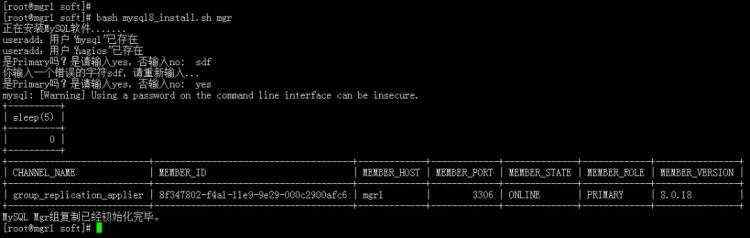


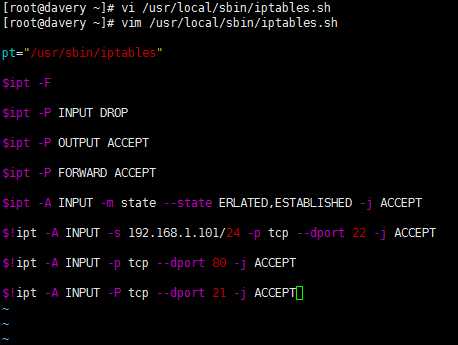

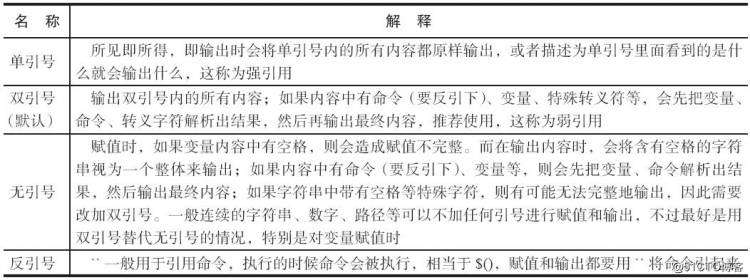
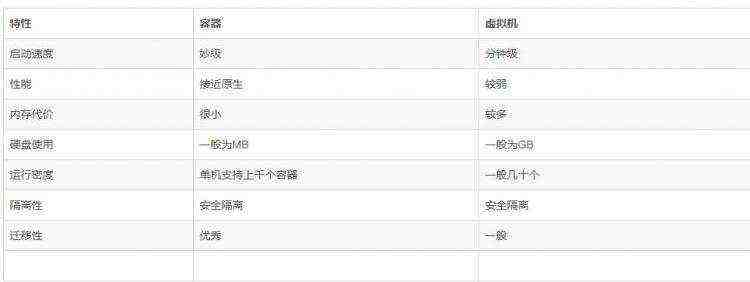
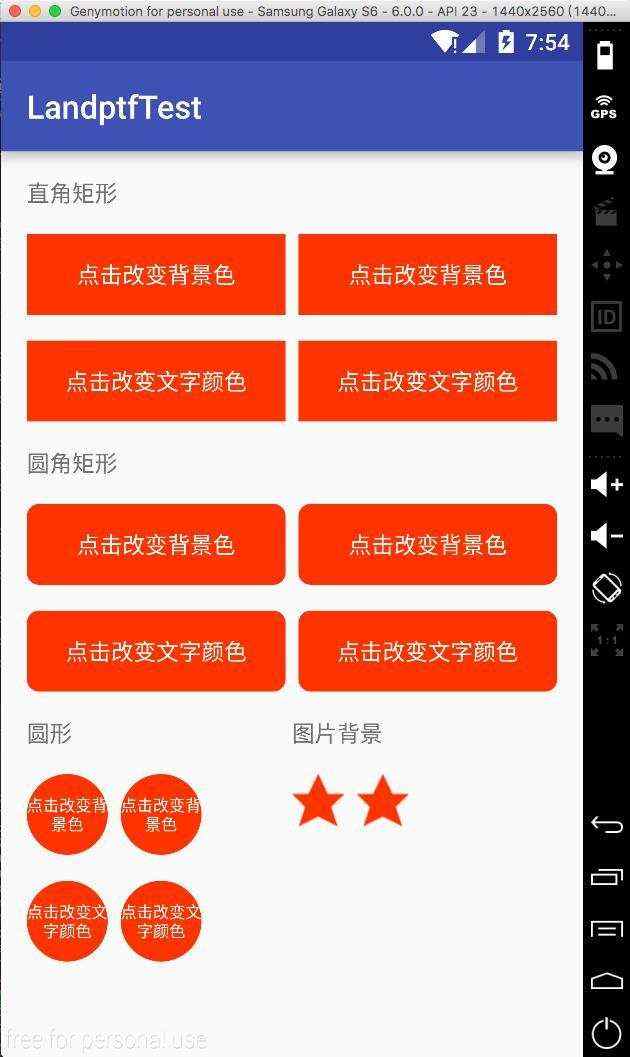

 京公网安备 11010802041100号
京公网安备 11010802041100号